قلم أبل هو أفضل قلم للآي-باد بلا منازع، فلم يقترب أحد من إنشاء قلم سريع الاستجابة وسهل الاستخدام مثله. بالتأكيد كان الجيل الأول من قلم أبل ليس الأفضل بالطبع، ومع ذلك، فإن كلا القلمين يتقدمان بسنوات على المنافسين. ويبدو أن شركة أبل ستذهب إلى أبعد من ذلك لأنه يشاع أن أنها تعمل على الجيل الثالث منه وبالتالي تقنيات أكثر تقدماً. وأفضل جزء هو أن هذا الجهاز الصغير مليء بالعديد من الميزات التي يمكنك الاستفادة منها لجعل حياتك أسهل والمساعدة في العمل بشكل أسرع على الآي-باد. وإذا كنت من مستخدميه أو ترغب في ذلك يوما ما، فتعرف على تسع نصائح وحيل قد لا تعرفها.

تجنب افساد رسوماتك بأصابعك

يمكنك ضبطه بحيث لا يمكنك الرسم إلا باستخدام قلم أبل، لذلك لن يقوم الآي-باد باعتماد لمسات أصابعك عن طريق الخطأ عند الرسم! قد يبدو هذا مقيدًا بعض الشيء، لكنه سيساعدك على عدم الرسم بدقة وعدم وجود خطوط عشوائية غير متوقعة بأصابعك عند الرسم، وإليك كيفية ضبط تلك العملية.
◉ انتقل إلى الإعدادات على جهاز الآي-باد.
◉ قم بالتمرير لأسفل وحدد قلم أبل.
◉ فعل الرسم فقط باستخدام قلم أبل.
قم بإدراج مسطرة لرسم خطوط مستقيمة
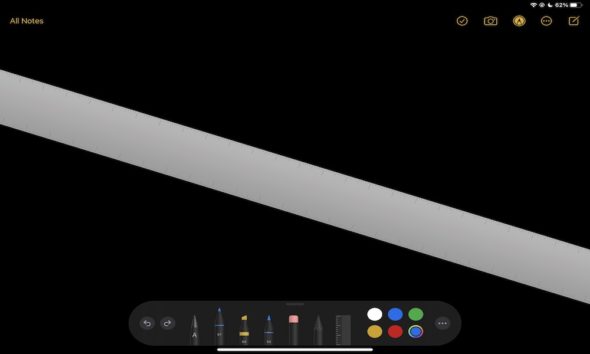
عند تدوين الملاحظات، يمكنك استخدام أدوات قلم أبل المختلفة على الآي-باد لتخصيص ملاحظاتك كيفما تشاء. يمكنك استخدام أنواع مختلفة من الأقلام وتغيير لون أدواتك، ويمكنك حتى استخدام المسطرة في ملاحظاتك، ولاستخدام المسطرة، كل ما عليك فعله هو وضع إصبعيك على شاشة الآي-باد لإظهار المسطرة. بعد ذلك، سيرسم الآي-باد الخاص بك خطوطًا مستقيمة فقط في مكان وجود المسطرة. يمكنك نقل هذه الخطوط وتعديلها لتناسب ملاحظاتك.
تخصيص ميزة النقر المزدوج
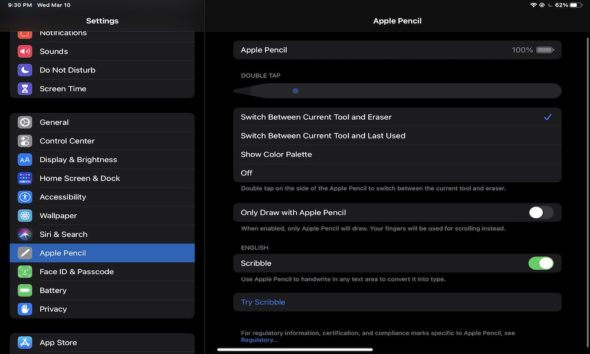
ربما تكون قد جربتها بالفعل، لكن الآي-باد الخاص بك يمكن أن يشعر عندما تنقر عليه مرتين. عند القيام بذلك، سيكمل الآي-باد إجراءً مثل فتح عجلة الألوان أو التبديل بين الممحاة والأداة الأخرى التي تستخدمها.
ما يميزها هو أنه يمكنك تخصيصها لتفعل ما تريد. بالتأكيد، الخيارات محدودة بعض الشيء حتى الآن، ونأمل أن تضيف أبل خيارات أخرى في المستقبل. وإذا كنت لا تفضلها أو تستخدمها، فيمكنك إيقاف تشغيل هذه الميزة.
إليك كيفية تغيير ميزة Double Tap أو النقر المزدوج على قلم أبل:
◉ على الآي-باد، افتح “الإعدادات”.
◉ قم بالتمرير لأسفل وحدد قلم أبل.
◉ خصص ما تريد أن تفعله ميزة Double Tap أو النقر المزدوج.
اكتب ملاحظة عندما يكون الآي-باد مغلقًا
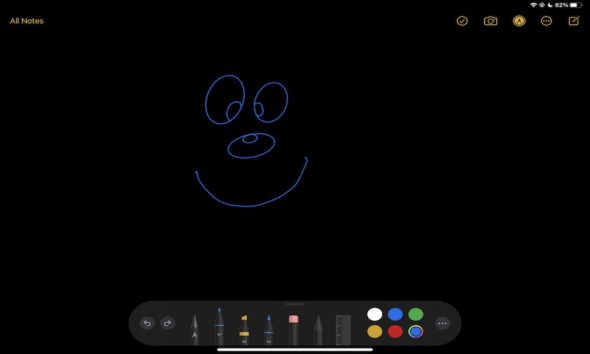
ميزة مفيدة حقا وذكية من أبل، يمكنك كتابة ملاحظات على الآي-باد دون فتحه. هذا يجعل من السهل والسريع تدوين الملاحظات أينما كنت، خاصة إذا كنت لا تريد أن تفتح الآي-باد في مكان عام مثلا.
كل ما عليك فعله هو أن تنقر على شاشة الآي-باد باستخدام قلم أبل. سيفتح الآي-باد تلقائيًا تطبيق الملاحظات، وستتمكن من البدء في الكتابة مباشرة.
التقط لقطة شاشة باستخدام قلم أبل
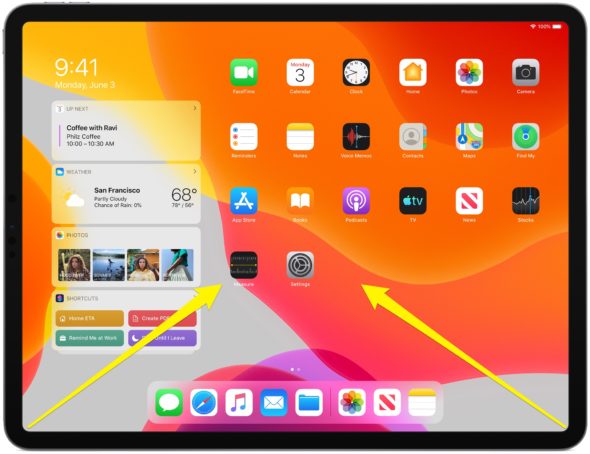
لا يعد التقاط لقطات شاشة على الآي-باد أمرًا صعبًا ، وجعلت أبل الأمر أسهل كثيرا بمساعدة قلم أبل. يمكنك التقاط لقطات شاشة أينما كنت باستخدام قلم أبل الخاص بك وبإيماءة بسيطة فقط. كل ما عليك فعله هو أن تضع القلم في أي ركن من أركان الآي-باد ثم اسحبه إلى منتصف الشاشة. سيقوم الآي-باد تلقائيًا بالتقاط لقطة شاشة ويمكنك تعديلها أو حفظها كما تفعل عادةً.
استخدم خط اليد على الآي-باد باستخدام قلم أبل
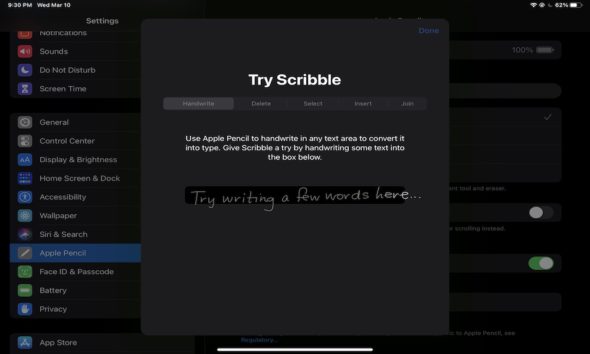
حصل الآي-باد في تحديث iPadOS 14 على مجموعة من الميزات الجديدة والفريدة من نوعها، بما في ذلك ميزة تسمى Scribble أو الكتابة بخط اليد، كل ما عليك فعله هو أن تكتب على الشاشة وسوف يكتشف الآي-باد تلقائيًا ما كتبته ويحوله إلى نص! بهذه الطريقة، لن تضطر إلى التبديل بين لوحة المفاتيح وقلم أبل. يمكنك فقط كتابة شيء ما يدويًا على سفاري مثلا، وسيفهم الآي-باد ما هو عليه. يتم تشغيل هذه الميزة افتراضيًا، ولكن يمكنك إيقاف تشغيلها إذا لم تعجبك. وإليك الطريقة:
◉ على الآي-باد، افتح الإعدادات.
◉ قم بالتمرير لأسفل وانقر على قلم أبل.
◉ يمكنك تمكين أو تعطيل ميزة Scribble.
استخدم الإيماءات مع خط اليد
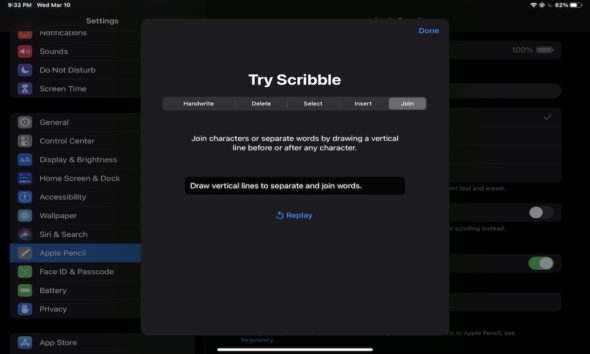
قد يكون استخدام الكتابة العشوائية أمرًا صعبًا إذا ارتكبت أخطاء أو لم يسجل الآي-باد كلماتك بشكل صحيح. الأمر الجيد أن أبل فكرت في هذا الأمر وأنشأت بعض الإيماءات التي يمكنك استخدامها لتسهيل تجربتك. بحيث يمكنك تحديد الكلمات أو حذفها أو فصلها أو ضمها ببعض الإيماءات.
أولاً، تأكد من تشغيل ميزة Scribble باتباع الخطوات الأخيرة في النقطة السابقة. ثم جرب هذه الإيماءات.
◉ لحذف نص، ما عليك سوى شطب الكلمات التي تريد حذفها باستخدام قلم أبل.
◉ لتحديد دائرة نصية حول الكلمة أو العبارة التي تريد تحديدها. إذا قمت بذلك بشكل صحيح، فسترى الكلمات المميزة.
◉ لإدراج نص، المس مع الاستمرار في المكان الذي تريد إضافة كلمة فيه. سينشئ الآي-باد مسافة بين كلمات الجملة. اكتب الكلمة التي تريد إضافتها.
◉ لربط الكلمات أو فصلها، تحتاج إلى رسم خط عمودي بين الكلمات التي تريد ضمها أو في منتصف الكلمة التي تريد فصلها.
ارسم أشكالاً مثالية
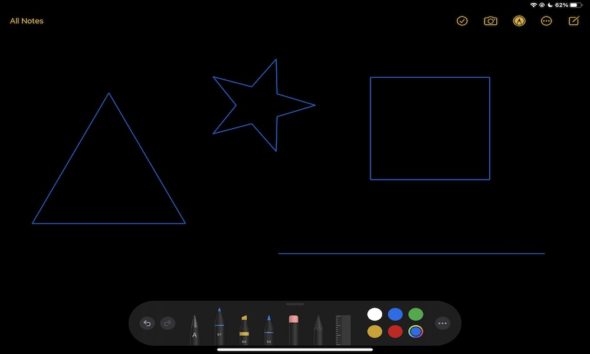
نواجه صعوبة في رسم أشكال مثالية بخط اليد المجرد. والأمر الجيد هنا أيضا هو أنه باستخدام قلم أبل سيسهل ذلك عليك جدا، وسترسم الأشكال بكل حرية واترك الباقي على الآي-باد، فإنه سيحول الرسم السيئ إلى مثالي. ويمكنك رسم الدوائر والمربعات والمثلثات والمزيد من الأشكال.
رسومات التتبع باستخدام الآي-باد الخاص بك

قلم آبل دقيق ودقيق للغاية. يمكنك بالفعل تتبع الرسومات على الورق الشفاف بسهولة يمكنك. أحضر ورقة شفافة وضعها على أي رسمة في الآي-باد وتتبعها، بالتأكيد هذا شيء مذهل للأطفال قبل الكبار، فسيخرجون أعمالا مبهرة.
المصدر:



16 تعليق